EXCEL 一个工作表如何快速拆分多个工作表的方法
1、1.打开excel文件,现在需要依据地区和国家这个条件,分别单独生成不同的工作表出来,最原始的方法是手动新建工作表一个一个的内容复制粘贴,这方法内容比较少是可行的,当倘若一个工作表里有几百个内容依据条件分别生成n个独立的工作表,用此方法你就是在作死,累死三军,工作效率低,不建议使用手动新建工作表复制粘贴内容;

2、右键工作表,选择查看代码打开VBA窗口,复制输入以下全部代码到打开的窗口中;
Sub 工作表拆分2() '通过筛选方法完成需求,速度快,但当有合并单元格时就不能用。读者可以根据实际情况选用
Dim SplitCol As String, ColNum As Integer, HeadRows As Byte, arr, lastrow, i, ShtIndex, only As New Collection, Rng As Range
SplitCol = "a" '指定拆分条件所在列
HeadRows = 1 '指定标题行数,该区域不参与拆分
If HeadRows >= ActiveSheet.UsedRange.Rows.Count Then Exit Sub '如果指定的标题行大于已用区域行数则退出程序
ColNum = Cells(1, SplitCol).Column '将列标转换成数字
lastrow = ActiveSheet.UsedRange.Rows.Count '获取当前表已用区域的行数
arr = Range(Cells(HeadRows + 1, SplitCol), Cells(lastrow, SplitCol)).Value '将拆分列的数据赋与变量arr
On Error Resume Next
If ActiveSheet.FilterMode Then Cells.AutoFilter '如果处于筛选模式,那么去除筛选模式
For i = 1 To lastrow - HeadRows '遍历arr所有数据
'提取其中的不重复值
If Len(arr(i, 1)) > 0 Then only.Add CStr(arr(i, 1)), CStr(arr(i, 1))
Next i
ShtIndex = ActiveSheet.Index '获取当前表位置
On Error Resume Next
For i = 1 To only.Count
Debug.Print Sheets(only(i)).Name '获取与only对象中每个元素同名的工作表名(用意为判断是否存在该工作表)
If Err = 0 Then MsgBox "当前工作簿已存在与待拆分项目同名的工作表“" & only(i) & "”,暂无法拆分", 64, "友情提示": Exit Sub
Err.Clear
Next i
Application.ScreenUpdating = False '关闭屏幕更新,加快执行速度
Application.Calculation = xlCalculationManual '调为手动计算,加快执行速度
For i = 1 To only.Count '创建工作表,表的数量与表名由only对象中不重复值而定
Sheets.Add After:=Sheets(Sheets.Count) '创建
Sheets(Sheets.Count).Name = only(i) '命名
Sheets(ShtIndex).Rows("1:" & HeadRows).Copy Sheets(Sheets.Count).Cells(1, 1) '复制标题
Next i
Sheets(ShtIndex).Select '返回待拆分工作表
For i = 1 To only.Count '遍历Collection对象所有成员。Collection对象包括了所有拆分条件,即工作表名
'对拆分条件所在列进行筛选,筛选条件是Collection对象中的成员,本例中是部门名称
Range(Cells(HeadRows, SplitCol), Cells(lastrow, SplitCol)).AutoFilter Field:=1, Criteria1:=only(i)
Set Rng = Range(Cells(HeadRows + 1, SplitCol), Cells(Rows.Count, SplitCol).End(xlUp)).SpecialCells(xlCellTypeVisible).EntireRow '引用筛选后的数据(整行)
With Sheets(only(i)).UsedRange.Rows(Sheets(only(i)).UsedRange.Rows.Count + 1) '引用拆分后的工作表的已用区域下一行
Rng.Copy .Cells(1) '第一次复制,复制所有数据,仅取其格式
.Cells = Rng.Value '第二次复制,仅复制数值
End With
Next
Cells.AutoFilter '去除筛选模式
Application.ScreenUpdating = True '恢复屏幕更新
Application.Calculation = xlCalculationAutomatic '恢复自动计算
MsgBox "拆分完毕!", 64, "友情提示"
End Sub
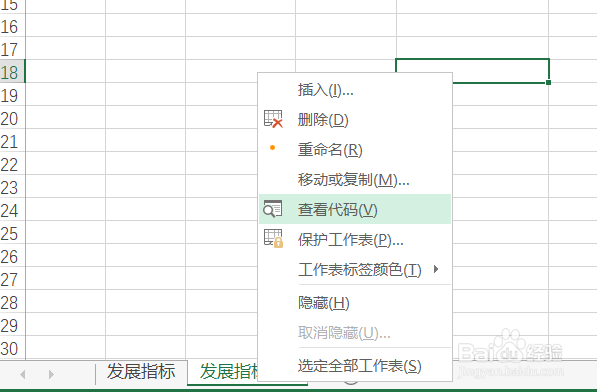
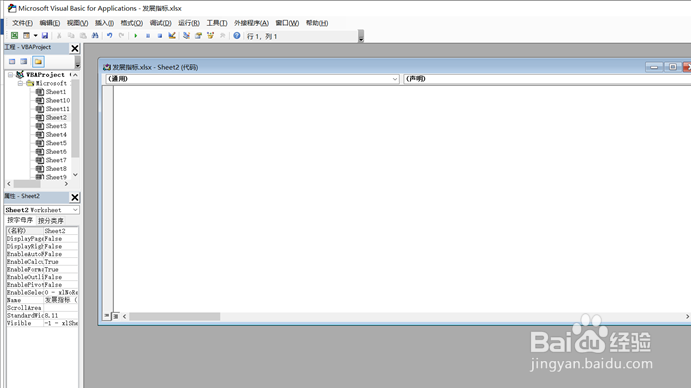

3、修改好代码之后,按下快捷键F5键运行宏命令即可快速完成工作表的拆分;
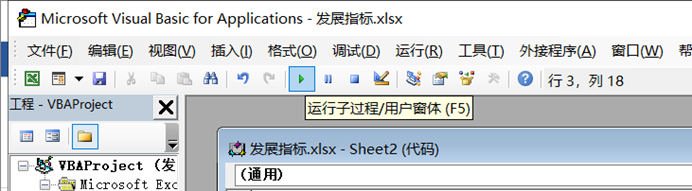
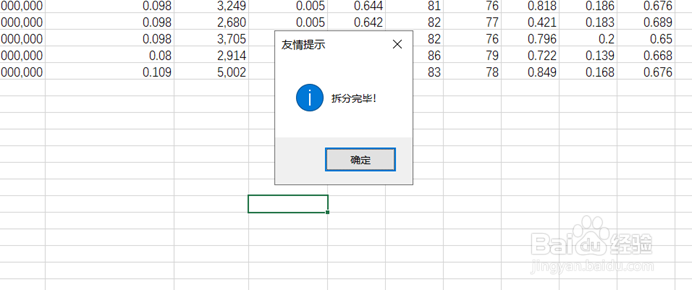
4、宏命令说明,SplitCol = "a" '指定拆分条件所在列,这里以国家地区为拆分条件,它在D列,修改为SplitCol = "D" , 而HeadRows = 1 代表指定标题行数,该区域固定不进行拆分,即拆分出来的每个工作表的首行都会有一个一样的表头;
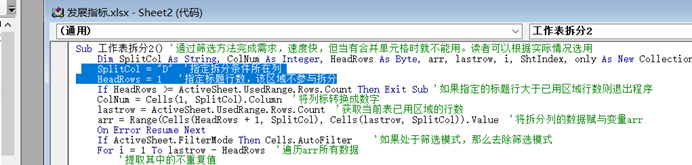
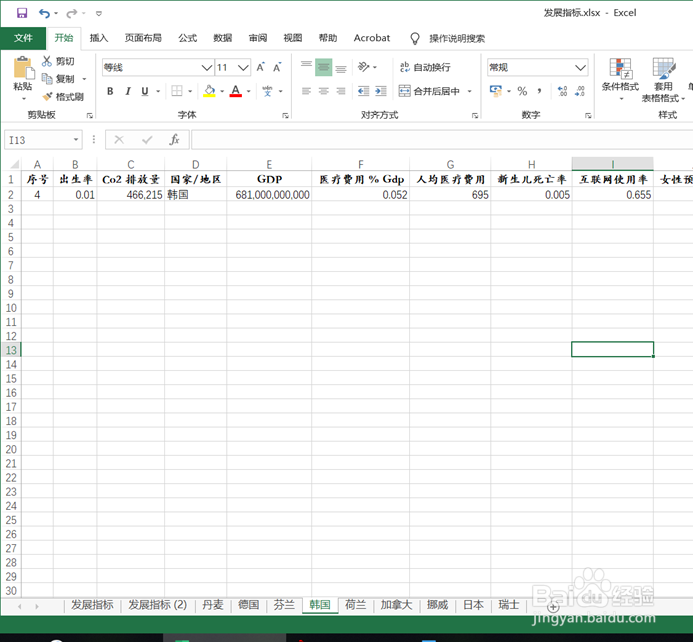
5、拆分之后,之后再对拆分出来的工作表进行格式修饰下,按住shift键鼠标点击多选不要的工作表右键进行删除即可。


1、1.打开excel文件,现在需要依据地区和国家这个条件,分别单独生成不同的工作表出来,最原始的方法是手动新建工作表一个一个的内容复制粘贴,这方法内容比较少是可行的,当倘若一个工作表里有几百个内容依据条件分别生成n个独立的工作表,用此方法你就是在作死,累死三军,工作效率低,不建议使用手动新建工作表复制粘贴内容;
2.右键工作表,选择查看代码打开VBA窗口,复制输入以下代码带窗口中;
3.修改好代码之后,按下快捷键F5键运行宏命令即可快速完成工作表的拆分;
4.宏命令说明,SplitCol = "a" '指定拆分条件所在列,这里以国家地区为拆分条件,它在D列,修改为SplitCol = "D" , 而HeadRows = 1 代表指定标题行数,该区域固定不进行拆分,即拆分出来的每个工作表的首行都会有一个一样的表头;
5.拆分之后,之后再对拆分出来的工作表进行格式修饰下,按住shift键鼠标点击多选不要的工作表右键进行删除即可。